win11系统怎么把桌面文件放到d盘
更新时间:2024-05-30 17:50:41作者:xiaoliu
Win11系统提供了便捷的方式来将桌面文件夹移动到D盘,让用户可以更灵活地管理存储空间,通过简单的操作,用户可以轻松地将桌面上的文件和文件夹移动到D盘,避免C盘存储空间不足的困扰。这种操作不仅可以释放C盘的存储空间,还可以提高系统的运行效率,让用户的电脑更加流畅稳定。Win11系统的这一功能为用户提供了更多选择,让他们可以更好地管理自己的电脑。
具体步骤:
1.首先,在D盘新建文件夹,命名为桌面
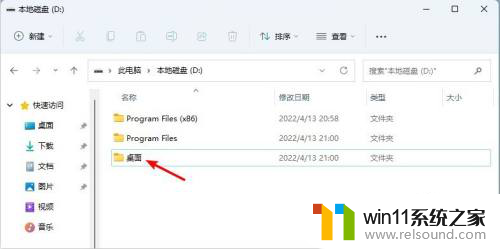
2.回到桌面,点击此电脑。在文件夹分组下找到桌面,或者按照路径:C:\用户\Administrator找到桌面
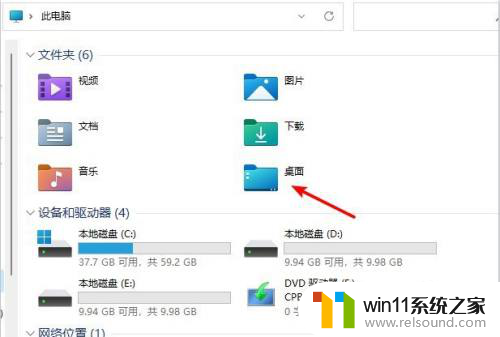
3.右键点击桌面,在弹出的快捷菜单中点击属性选项。依次找到位置 - 移动
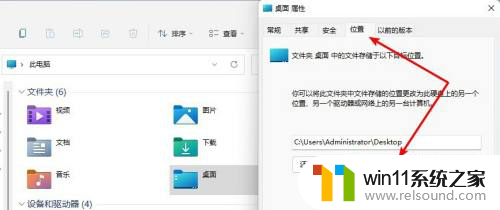
4.点击移动,选择之前在D盘新建的桌面文件夹,点击选择文件夹确认

5.此时可以看到,桌面位置已经移动到D盘的桌面。依次点击确定 - 是,完成。
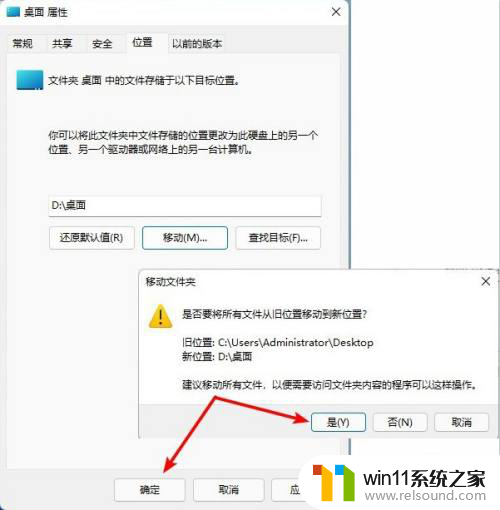
以上就是关于如何将桌面文件放到D盘的全部内容,如果有遇到相同情况的用户,可以按照小编的方法来解决。















